Fensterandockbereich und unverankerte Fensterdocks
Nutzen Sie den Fensterandockbereich, um häufig verwendete Fenster verfügbar zu halten, aber ohne viel Platz zu beanspruchen, während Sie an einem Projekt arbeiten. Große und gut definierte Zielbereiche ermöglichen eine genaue Auswahl des Andockziels. Anhand der Umrissindikatoren können Sie genau erkennen, wo das Fenster andocken wird, wenn Sie die Maustaste loslassen.
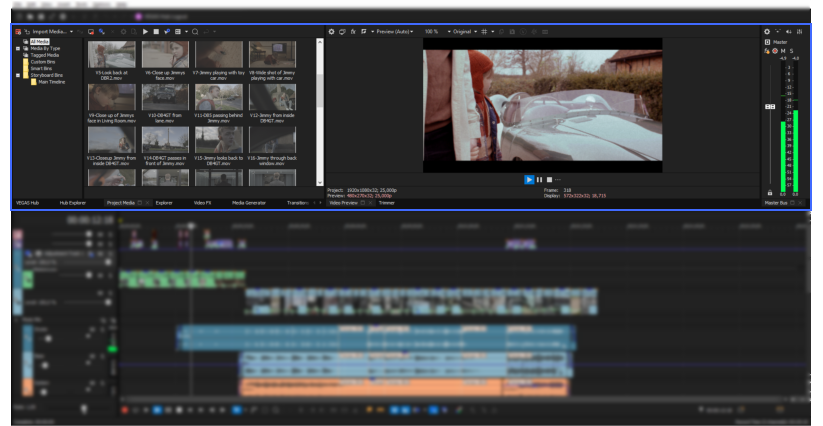
ABBILDUNG Bereich für Fensterverankerung
Anpassen des Fensterlayouts
Passen Sie die Position des Andockbereichs des Fensters und der Registerkarten nach Ihren Wünschen an.
Position des Fenster-Andockbereichs
-
Klicken Sie im Hauptmenü auf Optionen | Voreinstellungen | Registerkarte Anzeige.
-
So zeigen Sie den Andockbereich am oberen Rand des Fensters VEGAS® Pro an: Aktivieren Sie das Kontrollkästchen Display timeline at bottom of main window.
-
So zeigen Sie den Andockbereich am unteren Rand des Fensters VEGAS® Pro an: Deaktivieren Sie das Kontrollkästchen Zeitleiste am unteren Rand des Hauptfensters anzeigen.
-
Position der Registerkarten
-
Klicken Sie im Hauptmenü auf Optionen | Voreinstellungen | Registerkarte Anzeige.
-
So zeigen Sie die Registerkarten am oberen Rand der angedockten Fenster an: Aktivieren Sie das Kontrollkästchen Position tabs at top of docked windows.
-
So zeigen Sie die Registerkarten am unteren Rand der angedockten Fenster an: Deaktivieren Sie das Kontrollkästchen Position tabs at top of docked windows.
-
Ein Fenster ausblenden
-
Klicken Sie auf die Schaltfläche Schließen
 .
.
Ausgeblendete Fenster anzeigen
-
Klicken Sie im Hauptmenü auf Ansicht | Fensterund wählen Sie das Fenster aus der Liste aus.
Andocken eines Fensters
Nutzen Sie die Zielbereiche, um Ihre gewünschte Andockstelle genau auszuwählen.
-
Halten Sie die Taste Strg gedrückt und ziehen Sie das Fenster an der Titelleiste in den Andockbereich oder in ein schwebendes Andockfenster.
-
Wählen Sie zwischen dem vorhandenen Andockbereich, einem neuen horizontalen Andockbereich oder einem neuen vertikalen Andockbereich.
Ein hellgrauer Umriss zeigt Ihnen genau, wo die Ränder des Fensters liegen werden, wenn Sie die Maustaste loslassen.
-
Legen Sie es am oberen Rand des Fensters ab, um ein Fenster mit Register oder einen neuen Andockbereich zu erstellen.
Sie können mehrere Fenster im gleichen Bildschirmbereich andocken. Die Fenster werden dann übereinander liegend angezeigt. Klicken Sie auf die Registerkarte des Fensters, um es in den Vordergrund zu stellen.
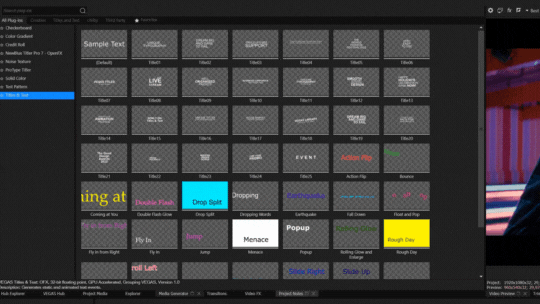
So verhindern Sie das Andocken eines Fensters
-
Klicken Sie im Hauptmenü auf Optionen | Voreinstellungen | Anzeige Registerkarte.
-
Um das Andocken eines Fensters zu verhindern, halten Sie die Taste Strg gedrückt: Aktivieren Sie das Kontrollkästchen Andocken von schwebenden Fenstern zulassen.
-
So verhindern Sie, dass Fenster automatisch angedockt werden, wenn Sie die Taste Strg nicht gedrückt halten: Deaktivieren Sie das Kontrollkästchen Andocken von schwebenden Fenstern zulassen.
-
Abkoppeln eines Fensters
-
Klicken Sie auf die Registerkarte des Fensters und ziehen Sie sie aus dem Andockbereich oder dem schwebenden Andockbereich heraus.
Erweitern eines angedockten Fensters:
-
Klicken Sie auf die Schaltfläche Maximieren
 , so dass sie den Andockbereich ausfüllt.
, so dass sie den Andockbereich ausfüllt. -
Klicken Sie auf die Wiederherstellen-Schaltfläche
 , um die vorherige Fenstergröße wiederherzustellen.
, um die vorherige Fenstergröße wiederherzustellen.
Mehrere Schwimmdocks
Sie können auch mehrere bewegliche Andockstellen generieren, um Ihre VEGAS Pro-Fenster zu organisieren. Diese Andockstellen können das VEGAS Pro-Fenster auch überlappen oder, wenn Sie eine Dual-Monitor-Videokarte besitzen, auf einem zweiten Monitor angezeigt werden.